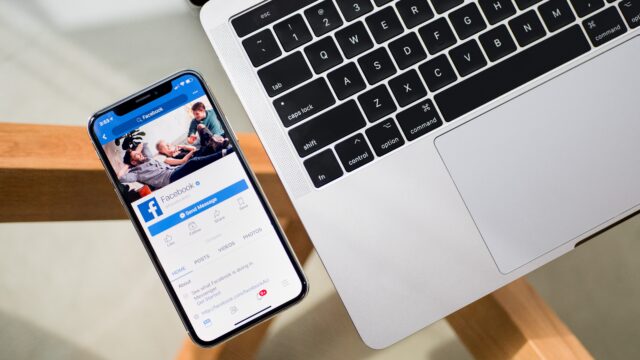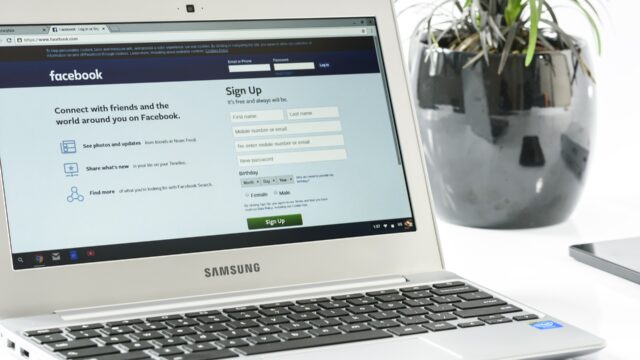ブログや企業のWebサイトでFacebookの投稿やFacebookページが埋め込まれているのを見て、「自社のホームページでもやってみたい!」と思ったことがある運用担当者は多いのではないでしょうか。
このFacebookの投稿やFacebookページの埋め込みは、何か専門知識が必要に感じるかもしれませんが、実は誰でも簡単にできちゃいます。
本記事では、Facebookの投稿とFacebookページを埋め込む方法についてそれぞれ解説していきますので、自社サイトへの埋め込みをしたい方はぜひご覧ください。
埋め込んだFacebookページが表示されないときの対処法についても紹介しているので、現在進行形で埋め込みに悩んでいる方も、こちらの記事を活用してくださいね。
Facebookの埋め込み機能の効果とは
Facebookの埋め込み方法を紹介する前に、「埋め込み機能ってなんだろう…?」と思っている方のために少し説明したいと思います。
Facebookの埋め込みとは、以下の写真のようにFacebookアカウントをブログやサイト上に表示させることです。見たことのある人も多いのではないでしょうか?ビジネスアカウントのFacebookページだけでなく、Facebookの投稿記事を埋め込むこともできます。
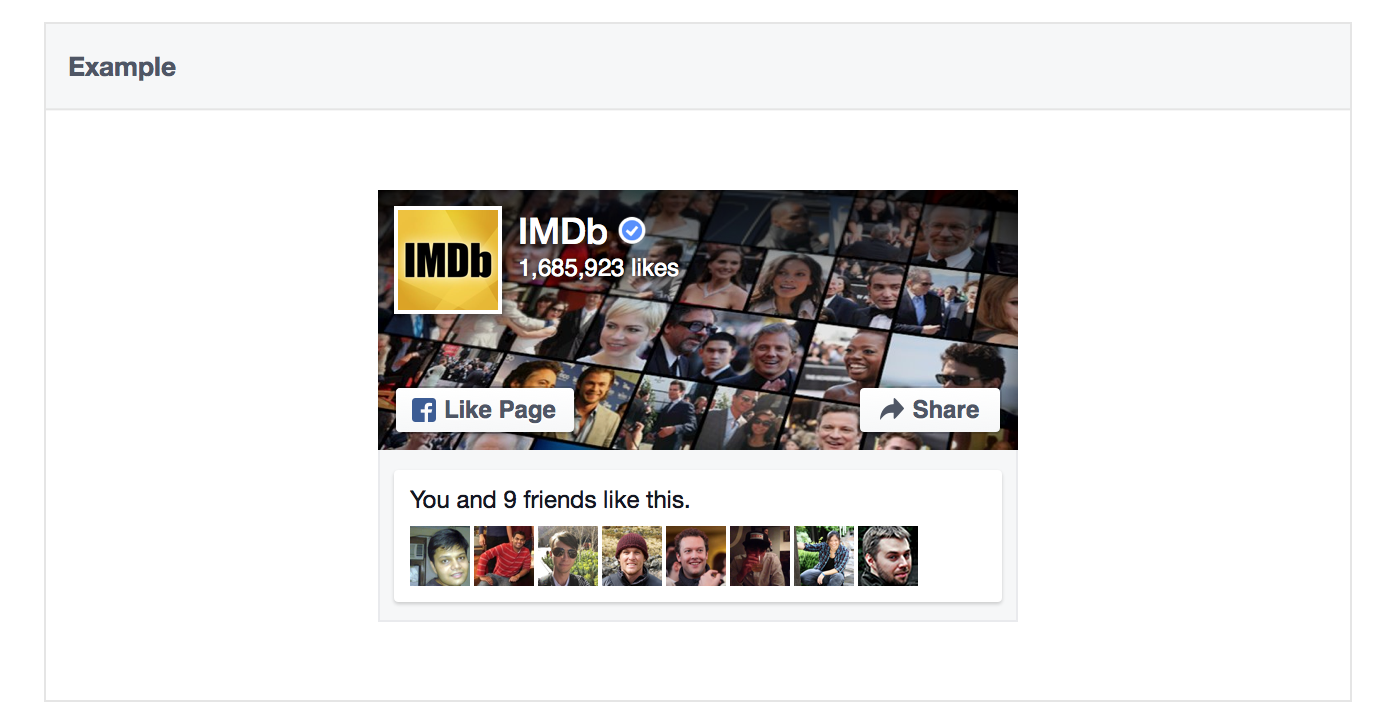 (参考:ページプラグイン)
(参考:ページプラグイン)
そして、このFacebookの埋め込み機能には、以下のような効果・メリットがあります。
- Facebookアカウントを持っていない人にも投稿を見てもらえる
- Facebookの投稿をブログ記事やコラム記事として使える
- Facebookページのフォローやいいね!が期待できる
Facebookアカウントを持っていない人にも投稿を見てもらえる
Facebookの埋め込み機能を使えば、Facebookのアカウントを持っていない人でもサイトに訪問してもらえれば投稿へ誘導することができます。
Facebookの日本におけるメインユーザーは30〜40代ですし、Facebookに投稿した記事は通常Facebookアカウントを持っている人にしかリーチできません。
そのため、とくに20代をターゲット層としているビジネスでは、Facebook自体からのアプローチが難しいです。
自社サイトにFacebookの投稿ページを埋め込むことで、Facebookのアカウントを持っていない人達にも投稿記事を届けられるので、ぜひこの機能を使ってみましょう。
Facebookの投稿をブログ記事やコラム記事として使える
多くのWeb担当者は複数のSNSの企画・運用をしたり、分析したり、HPを更新したり…やらなければいけないことややりたいことが多くて大変ですよね。
中には「自社サイトでブログ記事やコラム記事を書きたいけれど時間がない…」という人もいるでしょう。そのような場合は、手軽に投稿できるFacebookの方を更新して、その投稿を自社サイトのブログ記事として埋め込むという方法も一つの手ですよ。
Facebookページのフォローやいいね!が期待できる
せっかくFacebookページを作って運用していても、アプローチできておらずアクセスが思うように集まっていないケースもあるのではないでしょうか。
WebサイトにFacebookの投稿やFacebookページを埋め込んでおけば、そこから気になってFacebookアカウントを見てくれるかもしれません。
そこで重要なのが、Facebookの投稿をユーザーがいいね!したり、シェアしたりしたくなるような有益なコンテンツにしておくこと。
あなたの会社のFacebookアカウントを見に来てくれたユーザーにコンテンツが刺されば、いいね!したり、シェアしたりしてくれて、さらにそのユーザーの友達に投稿を見てもらえます。
このようにFacebookは拡散されやすいというメリットがあるので、日頃からユーザーにとって有益な投稿をしておくことを意識しておきましょう。
Facebookページを埋め込む方法と手順
Facebookの埋め込みには2種類あり、Facebookページを埋め込む方法とFacebookの投稿を埋め込む方法があります。
それぞれのやり方を紹介していきますね。
Facebookページを埋め込む方法
まずはビジネスアカウントのFacebookページを埋め込む方法について紹介します。
手順①:「ページプラグイン」にアクセスしてマイページURLを入力する
Facebookの「ページプラグイン」にアクセスして、「FacebookページのURL」にあなたのFacebookページURLをコピペしてください。タブや幅、高さなどは入力しなくても大丈夫です。
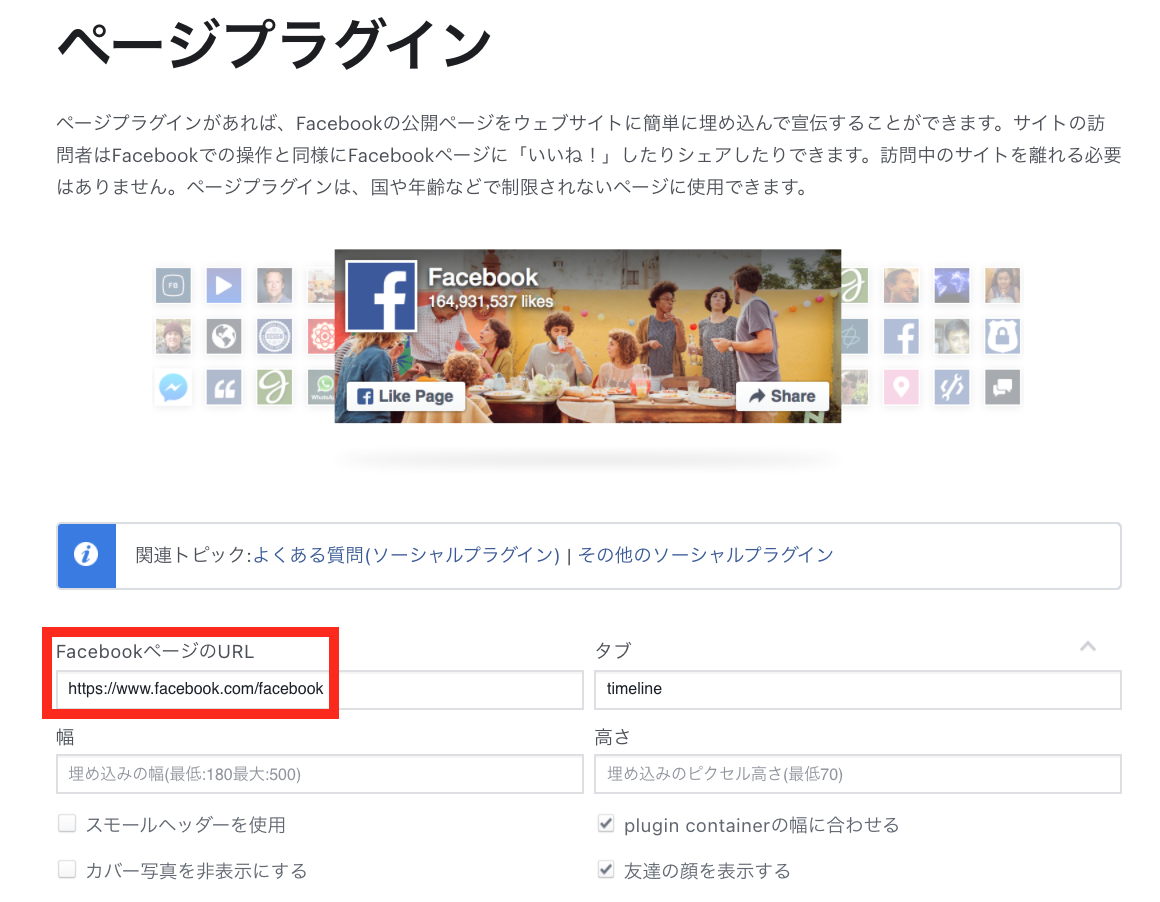
手順②:埋め込みコードを取得する
FacebookページのURLを貼り付けると、下の画面にプレビュー画面が表示されます。URLが間違っていると何も表示されないので、埋め込みたいページがきちんと表示されているか確認してください。
プレビュー画面で確認して問題なければ、すぐ下にある「コードを取得」をクリックしてください。
手順③:コードをコピーする
「コードを取得」をクリックすると、「JavaScript SDK」と「IFrame」が表示されるので、「IFrame」を選んでコピーしてください。
手順④:取得したコードをWebサイトに貼り付ける
取得したコードをWebサイトの表示させたい箇所に貼り付けます。このときに注意点があるのですが、ビジュアルモードではなくHTMLモードの画面で貼り付けましょう。
とくにWordPressを使っている人に気をつけてほしいのですが、ワードプレスにはHTMLは反映しているビジュアルモードとコードを入力するHTML(テキスト)モードがあります。
ビジュアルモードの画面で埋め込みコードを貼り付けてもFacebookページは反映しないので、HTML(テキスト)モードか確認した上で埋め込みコードを貼り付けましょう。
Facebookの投稿を埋め込む方法
続いて、Facebookに投稿した記事を埋め込む方法を紹介します。
こちらも難しそうだと感じるかもしれませんが、専用のコードを取得してWebサイトに貼り付けるだけですので簡単です。
手順①:Facebookから埋め込みコードを取得する
Facebookにログインして埋め込みたい投稿記事を表示させます。記事の右上にある「…」をクリックして「埋め込み」を選択してください。
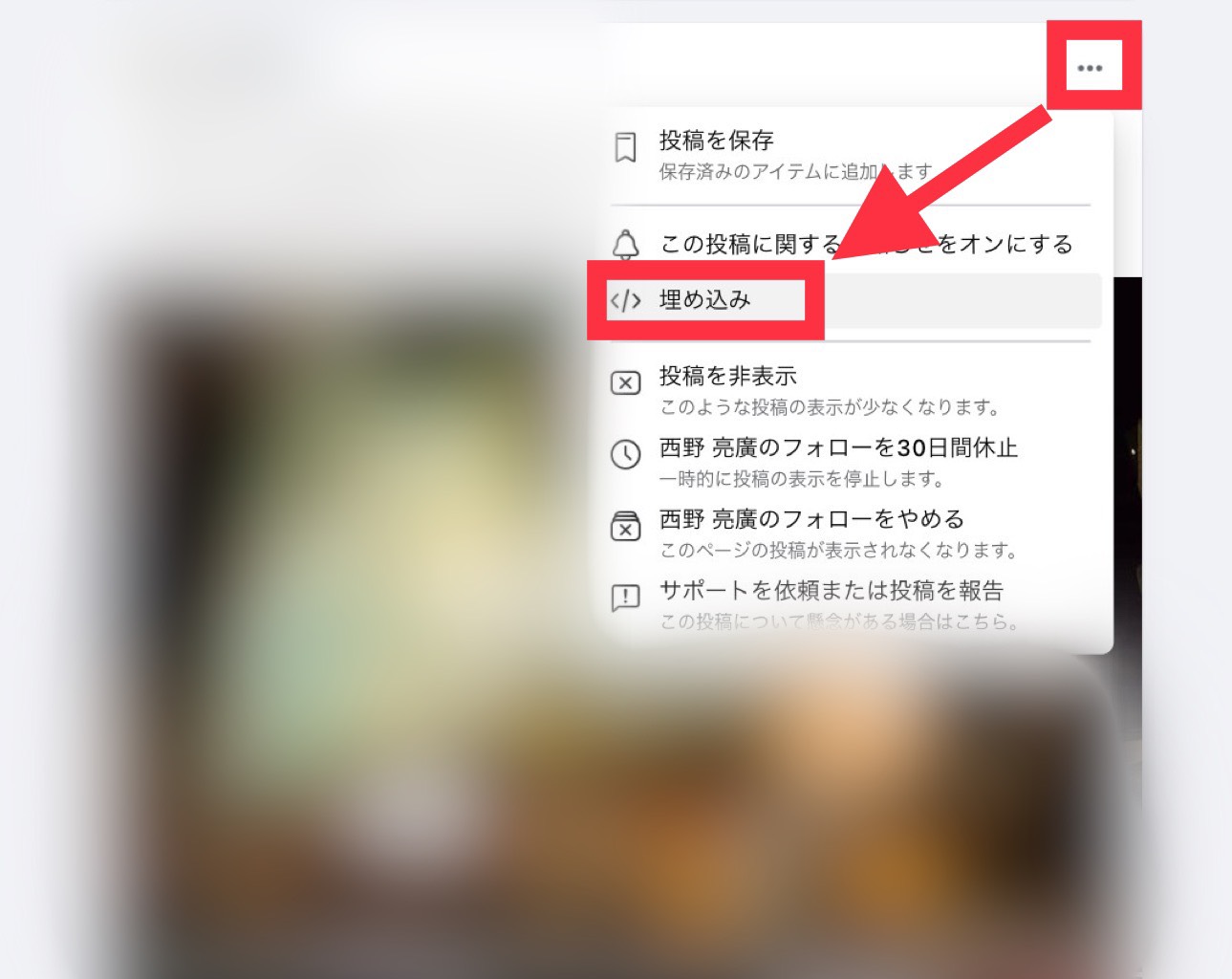
埋め込み用の「投稿のURL」が表示されるので、このURLをコピーします。
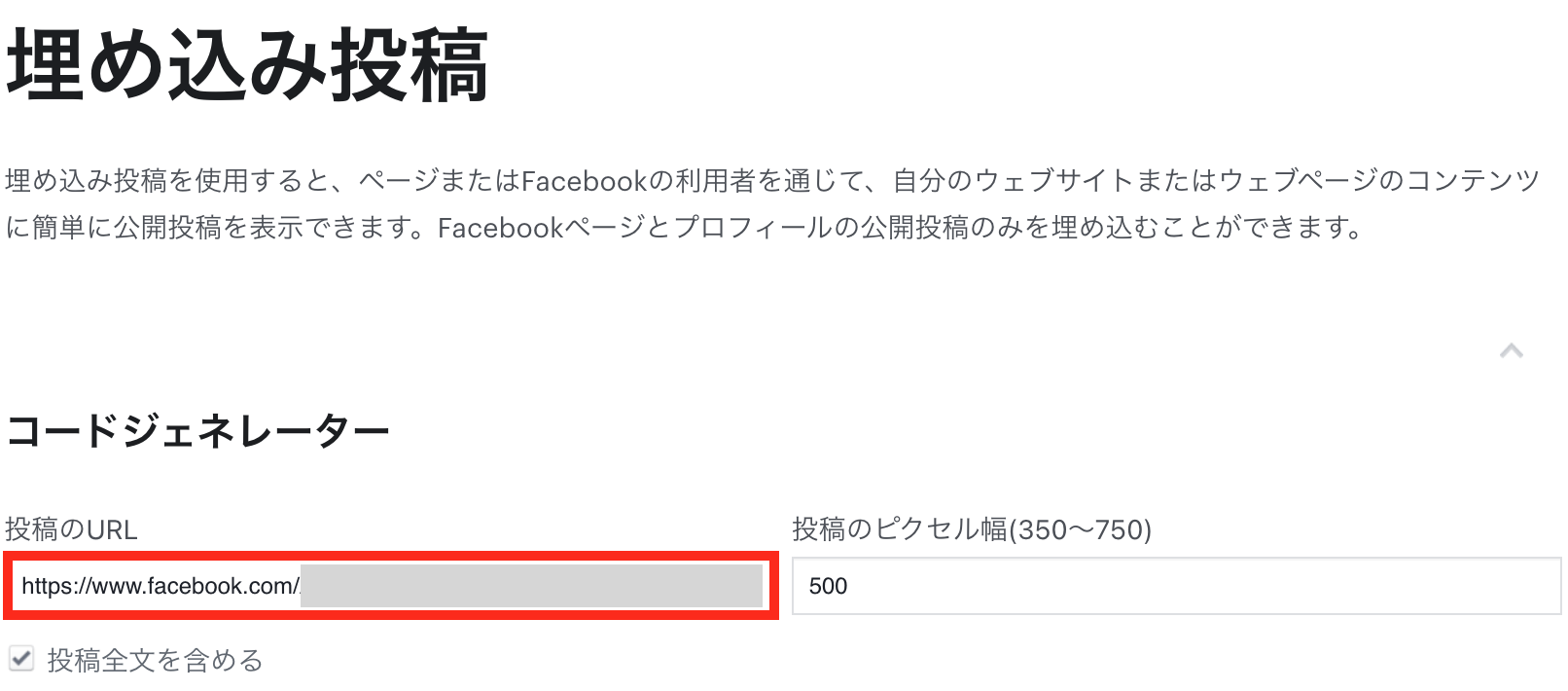
手順②:取得したコードをWebサイトに貼り付ける
コードジェネレーターで取得した埋め込み用のコードをWebサイトの表示させたい箇所に貼り付けます。
Facebookページのコードを貼り付けるときと同様に、ビジュアルモードではなくHTMLモードの画面で貼り付けるようにしてください。
埋め込んだFacebookページや投稿が表示されないときの理由と対処法
「専用のコードをコピーして貼り付けたのに、Facebookページや投稿が反映されない…」と言う場合には、以下の理由が考えられます。対処法も併せて紹介しますので、投稿が表示されないときには試してみてください。
理由①:URLが間違っている
FacebookページのURLや埋め込みたい記事を間違えていると、埋め込みコードを取得しても正しいものが表示されません。
今一度、FacebookページのURLがあっているか、埋め込みたい記事を間違えていないか確認してみましょう。
理由②:公開範囲が限定されている
正しいURLを貼り付けているのにプレビュー画面が表示されない場合は、Facebookの公開範囲が制限されている場合があります。
Facebookの設定欄から、公開範囲と併せて以下の3つに制限がかかっていないか確認してみてください。
- 公開範囲
- 国別制限
- 年齢制限
国別制限を日本に設定している場合も制限がかかっていることになるので、このような場合も制限を外してくださいね。
理由③:個人アカウントのページを埋め込もうとしている
埋め込みができるのは投稿とFacebookページのみなので、個人アカウントのページはURLを貼り付けても埋め込みができません。
FacebookページのURLを貼り付けているつもりが、個人アカウントのURLを貼り付けていないか確認してみましょう。
Facebookページや投稿を埋め込む際に気をつけるポイント
Facebookページや投稿を埋め込む際に気をつけるポイントは、”公開範囲や年齢制限などの制限がかかっていない正確なURLをコピーできているか”です。
埋め込み作業自体は簡単なので、ここを間違えなければほぼ上手くいくでしょう。
また、埋め込む際のサイズには制限がありますが、180〜500pxの間で調整は可能ですので、サイトのデザインに合わせて調整してみてくださいね。
まとめ
Facebookページと投稿をWebサイトに埋め込む方法について解説しました。投稿作業自体は簡単なので、初心者でも10分ほどでできると思います。
埋め込みコードを貼り付けているのに表示されない場合は、以下を確認しましょう。
- ビジュアルモードで貼り付けてしまっていないか
- URLに間違いないか
- 公開範囲や年齢制限が限定されていないか
WebサイトにFacebookページやFacebookの投稿を埋め込むことは集客にもつながるので、この機会にぜひチャレンジしてみてくださいね!
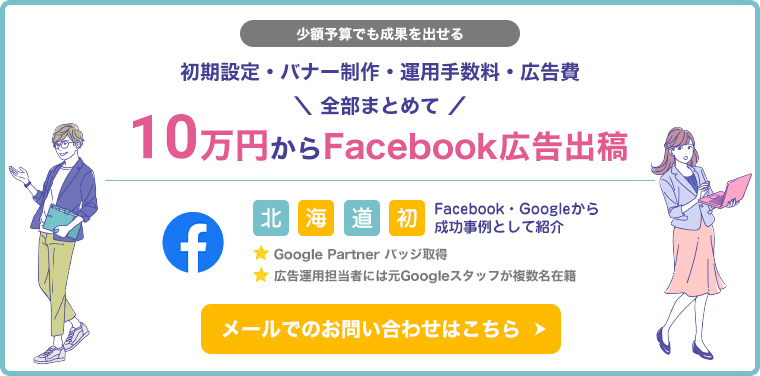 ワンクルーズのFacebook広告の運用は、10万円/月(税別)から可能です。
ワンクルーズのFacebook広告の運用は、10万円/月(税別)から可能です。
10万円の中には、出稿費用・初期設定・バナー制作費・運用手数料まで全て含んでおりますので、乗り換え費用やアカウント構築費用等は一切かかりません!
Facebook社から成功事例として紹介された実績のあるワンクルーズでは、Facebook以外にも規模や業種を問わず、1,000を超えるアカウントの広告運用実績があります。
契約は1ヶ月単位で、期間の縛りは一切ございません。手数料の安さをうたう業者もあると思いますが、重要なのは費用対効果!
そこに見合う信頼できる業者をお探しなら迷わずワンクルーズへご相談ください!
おすすめの記事一覧
- 良い代理店か否かを見極める13個のポイント
- インスタグラム広告出稿におけるおすすめの媒体
- 中小企業がネット広告代理店を選ぶ時に比較すべき5つのポイント
- インターネット広告で効果が出ない時に見るべきチェックポイント